您必須嘗試的去除黑色背景的有效圖像工具
是否可以更改圖片的背景?是的!當您認為圖像中的黑色過多時,您可以刪除圖像的黑色背景。除了個人喜好之外,並非每張照片都可以在黑色背景下變得美麗,因此您可能需要即興創作或增強您的照片。這篇文章將向您展示去除黑色背景以進行有效照片編輯的最佳工具。
指南列表
第 1 部分:刪除黑色背景以使用 AnyRec 製作拼貼元素 第 2 部分:使用 Photoshop 擦除黑色背景以添加到另一層 第 3 部分:在 Office 軟件中製作沒有黑色的透明背景 第 4 部分:關於去除黑色背景的常見問題解答第 1 部分:刪除黑色背景以使用 AnyRec 製作拼貼元素
您需要自動刪除背景的照片編輯器嗎? AnyRec 免費背景卸妝在線 是消除圖片黑色背景的最佳工具。它支持各種輸入格式,包括 JPEG、BMP、TIFF 等。這個背景去除器的好處是它基於 Ai 的算法有助於導出質量最好的圖片。訪問 AnyRec Free Background Remover Online 並免費編輯您的照片!
特徵:
- 使用內置的可自定義調色板自動刪除黑色背景以替換新背景。
- 自動檢測照片主題並立即刪除背景。
- 提供工具來保留或擦除圖片的某些部分,如水印、標誌等。
- 無需安裝啟動器或帳戶註冊即可訪問的無廣告在線工具。
步驟1。打開線上圖像背景去除器。點擊“上傳圖像”按鈕並從資料夾中瀏覽查找圖片。點選“開啟”按鈕確認選擇。
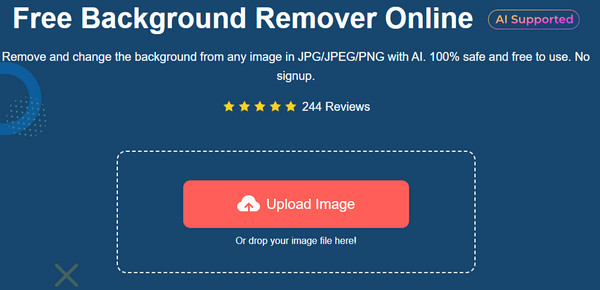
第2步。「邊緣最佳化」部分將顯示原始照片和輸出照片的並排預覽。您可以使用“保留”和“擦除”工具來突出顯示主題。此外,您可以根據自己的喜好更改畫筆大小。
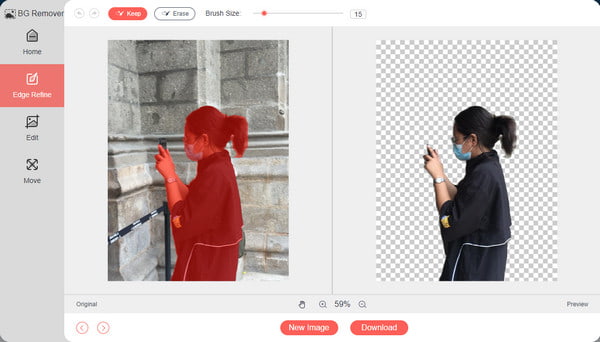
第 3 步。背景變為透明後,請前往「編輯」部分為圖片背景選擇新顏色。選擇“顏色”選單旁邊的三點以顯示高級調色板。您也可以裁剪輸出以變更縱橫比。
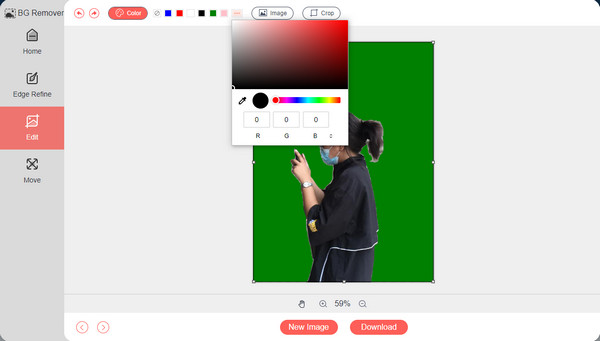
步驟4。「移動」部分可讓您將剪切圖重新定位到背景的任何部分。其他工具包括旋轉和翻轉主題。編輯後,點擊“下載”按鈕將輸出儲存到您的電腦。如果您想上傳另一張圖片,請點擊「新圖片」按鈕。
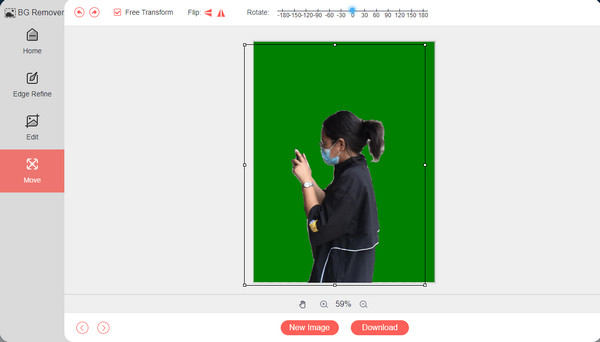
第 2 部分:使用 Photoshop 擦除黑色背景以添加到另一層
Adobe Photoshop 是一款專業的去除黑色背景的工具,它提供了多種方法來擦除照片上不需要的背景。它不僅可以讓黑色背景消失,而且 使背景變白 或透明。通過最簡單的照片編輯方法,這部分將向您展示如何使用 Photoshop 添加另一個圖層。
步驟1。在您的設備上啟動 Photoshop 並上傳您要編輯的圖像。使用工具欄中的“快速選擇工具”選項。選擇要應用於輸出的層。您可以使用快捷鍵 Ctrl + J 創建一個新的。

第2步。使用工具列中的「魔棒」功能來調整背景選擇。使用魔棒編輯背景後,將顏色變更為您想要的顏色並將輸出儲存到您的電腦。

第 3 部分:在 Office 軟件中製作沒有黑色的透明背景
如果您不喜歡 Adobe Photoshop 等複雜的照片編輯器,請使用計算機上的內置工具。 Microsoft Office,特別是 Word,擁有免費刪除黑色背景圖像的正確工具。而且還有很多圖像編輯功能,比如你還可以 去除Word中的水印. Microsoft Office 唯一的缺點是不夠先進,不支持 WMF、DRW、SVG 和 AI 等格式來擦除圖片背景。
步驟1。在電腦上開啟 Microsoft Word 並準備一張空白頁。轉到“檔案”選單,然後按一下“開啟”按鈕匯入要編輯的照片。您也可以開啟檔案總管資料夾並將圖片拖曳到空白頁。雙擊圖片以啟用“圖片格式”選單。點擊頂部選單最左角的“刪除背景”按鈕。
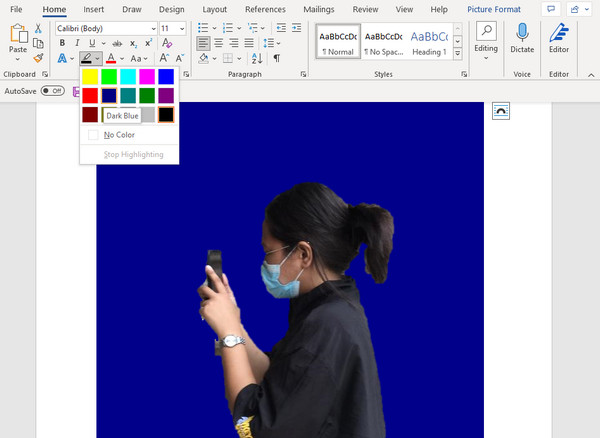
第2步。該工具會自動突出顯示圖片的主題,但大多數情況下,它是不準確的。使用「標記要保留的區域」選項來選擇要保留的區域。或者,您可以使用“刪除”選項來刪除多餘的高光。點擊鍵盤上的“Enter”按鈕以套用變更。使用“主頁”選單中的“文字突出顯示顏色”,您可以套用純色。選擇指定的資料夾並儲存輸出。
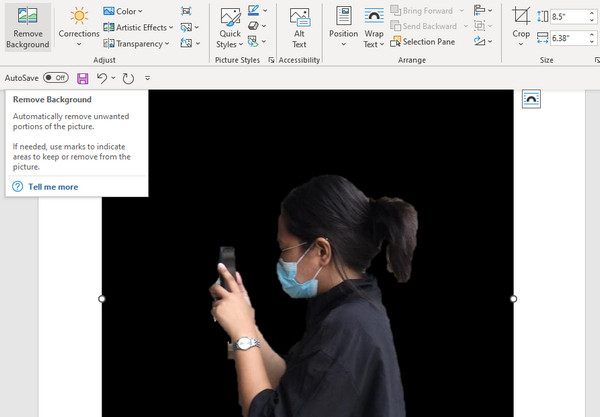
第 4 部分:關於去除黑色背景的常見問題解答
-
如何去除視頻中的黑色背景?
您可以在線上使用 Kapwing 的「刪除影片背景」。點擊「上傳影片」按鈕即可進入編輯頁面。前往右側面板上的「效果」選單,然後選擇「刪除背景」選項。您也可以使用“模糊”和“色度鍵”功能來變更背景。
-
擦除智能手機黑色背景的最佳應用程序是什麼?
您可以在 Android 設備上使用 PhotoRoom 應用程序。拍攝一張新照片或從圖庫中選擇一張照片。該應用程序將掃描圖片並自動為您刪除背景。它還提供純色背景來改變背景。將輸出保存到手機的圖庫中。
-
保存已刪除黑色背景的圖片的最佳格式是什麼?
保存無背景圖片的最佳格式是 PNG。許多程序和設備普遍支持該格式,因此 PNG 圖片更易於保存、編輯和導出。除此之外,PNG 可以在保持質量的同時節省存儲空間。
結論
刪除圖像中的黑色背景更容易,但需要付出努力,尤其是如果您想要專業外觀的結果。儘管 Photoshop 保證了出色的輸出,但您必須為高級版本付費才能使用其工具。此外,Microsoft Office 作為您的替代品可能不如您想像的那樣有效 透明水印 或背景。因此,AnyRec Free Background Remover Online 是更輕鬆、更完美的照片編輯的最佳選擇。您可以在任何瀏覽器上訪問該網站並自由編輯 JPEG、TIFF、GIF 等格式的圖像!
